Hướng dẫn thay thế camera sau Samsung Galaxy S8
Hồng Gấm
- 889Sử dụng hướng dẫn này để thay thế viền camera phía sau, bao gồm cả mặt kính camera, trong Samsung Galaxy S8 của bạn.
Nếu bộ phận thay thế của bạn không đi kèm với chất kết dính được gắn trên nó, bạn cũng sẽ cần phải mua chất kết dính cho khung camera phía sau. Bạn có thể mua chất kết dính cắt sẵn, hoặc băng dính cao.
* Bước 1:
- Mở điện thoại của bạn sẽ thỏa hiệp các con dấu không thấm nước của nó. Chuẩn bị sẵn keo thay thế trước khi bạn tiến hành hoặc cẩn thận để tránh tiếp xúc với chất lỏng nếu bạn lắp lại điện thoại mà không thay thế keo.
- Làm nóng máy sấy tóc và hơ vào một cạnh dài của S8 trong khoảng 2 phút.
- Bạn có thể cần phải hâm nóng và hơ nhiều lần để điện thoại đủ ấm. Nhưng hãy cẩn thận đừng làm nóng điện thoại. Màn hình OLED và pin bên trong đều dễ bị hư hại do nhiệt.
- Khi bạn đang chờ cho chất kết dính mềm ra, hãy tiếp tục và đọc bước sau để có ý tưởng về nơi cần cạy.
* Bước 2:
- Trong các bước sau, bạn sẽ cắt qua keo dính xung quanh mép của tấm kính phía sau.
Chất kết dính trên vỏ phía sau được đặt ra như nhìn thấy trong hình ảnh đầu tiên.
- Mẫu tò mò nhìn từ bên ngoài của điện thoại như sau:
- Phần dày của chất kết dính
- Khu vực mỏng dính
- Tránh tò mò ở đây, để bảo vệ cảm biến vân tay.
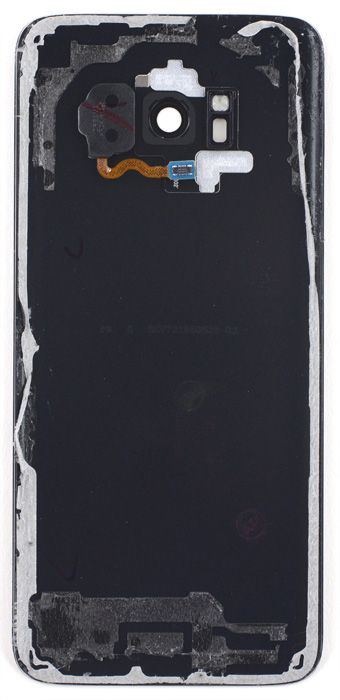

* Bước 3:
- Sau khi mặt sau ấm lên khi chạm vào, hãy áp dụng một ống hút càng gần cạnh nóng của điện thoại càng tốt trong khi tránh cạnh cong.
- Cốc hút sẽ không tạo ra một dấu tốt trên phần cong của kính.
- Nếu nắp lưng của điện thoại bị nứt, cốc hút có thể không bị dính. Hãy thử nâng nó bằng băng dính mạnh, hoặc đặt ống hút vào vị trí và cho phép nó chữa khỏi để bạn có thể tiến hành.
- Nhấc cốc hút lên, và nhét một thanh gạt nước, hoặc chọn mở, dưới kính phía sau.
- Do mặt kính cong, bạn sẽ bị đẩy lên, thay vì chèn song song với mặt phẳng của điện thoại.


* Bước 4:
- Trượt một lựa chọn mở hoặc lưỡi của một thanh kiếm Halberd xuống cạnh bên của điện thoại, tách chất kết dính.
- Đi chậm để công cụ không bị trượt ra khỏi đường may. Nếu việc cắt trở nên khó khăn, hãy hâm nóng và áp dụng lại iOpener.


* Bước 5:
- Lặp lại quy trình cắt và gia nhiệt trước đó cho ba cạnh còn lại của điện thoại.
- Để lại một lựa chọn mở ở mỗi bên khi bạn tiếp tục sang bên cạnh để ngăn chặn chất kết dính.



* Bước 6:
- Cáp cảm biến vân tay kết nối điện thoại với mặt kính phía sau gần camera chính. Cáp rất ngắn và nên ngắt kết nối khi tháo kính phía sau.
- Khi bạn nâng kính, nhìn trộm để chắc chắn rằng cáp màu cam với đầu nối màu xanh đã bị ngắt kết nối.
- Sử dụng các nút mở để cắt qua bất kỳ chất kết dính còn lại nào và mở nhẹ điện thoại.
- Nếu cáp cảm biến vân tay có vẻ bị rách hoặc vẫn không mở điện thoại nữa. Ngắt kết nối đầu nối với điểm của một spudger trước khi tiếp tục.
- Trong quá trình lắp lại, để kết nối lại cáp cảm biến vân tay, trước tiên hãy đặt nắp lưng vào vị trí cho đến khi đầu nối cáp nối thẳng hoàn hảo với ổ cắm của nó. Sau đó, sử dụng đầu phẳng của spudger của bạn để nhẹ nhàng gắn đầu nối vào vị trí bằng cách nhấn thẳng xuống.
- Tháo kính ra khỏi điện thoại.


* Bước 7:
- Thực hiện theo hướng dẫn này để cài đặt lại nắp lưng và thay thế chất kết dính.
- Hãy chắc chắn bật điện thoại của bạn và kiểm tra sửa chữa của bạn trước khi cài đặt chất kết dính mới và nối lại điện thoại.
- Nếu muốn, bạn có thể cài đặt lại nắp sau mà không cần thay thế chất kết dính. Loại bỏ bất kỳ khối lớn của chất kết dính có thể ngăn nắp lưng ngồi xuống. Sau khi cài đặt, làm nóng nắp lưng và áp dụng áp lực để bảo đảm nó. Nó sẽ không thấm nước, nhưng keo thường không đủ mạnh để giữ.

* Bước 8:
- Chèn một lựa chọn mở dưới cạnh trên của khung camera phía sau.
- Trượt nút chọn mở xung quanh các cạnh của khung camera để tách chất dính bảo vệ nó ra mặt kính phía sau.
- Không cạy ở bên cạnh cảm biến vân tay.



* Bước 9:
- Sử dụng một lựa chọn mở hoặc nhíp để nâng khung máy ảnh ra khỏi kính phía sau.
- Cẩn thận để tránh bắt viền máy ảnh trên cáp vân tay khi bạn tháo nó ra.
- Nếu bạn gặp phải sự kháng cự, hãy sử dụng một lựa chọn mở để cắt bất kỳ chất kết dính còn lại.

* Bước 10:
- Sử dụng một spudger để cạo đi bất kỳ chất kết dính nào, nơi viền máy ảnh dính vào kính phía sau.
- Làm sạch khu vực bám dính bằng cồn isopropyl nồng độ cao (ít nhất 90%) và một miếng vải không có xơ. Vuốt theo một hướng duy nhất, không qua lại. Điều này sẽ giúp chuẩn bị bề mặt cho chất kết dính mới.

* Bước 11:
- Lột bỏ lớp nền rõ ràng từ dải keo viền máy ảnh, để lộ keo ở một bên.
- Rất cẩn thận xếp hàng camera phía sau và flash cutouts ở bên trong kính phía sau với cùng các đường cắt trên dải dính.
- Đặt dải dính trên kính phía sau và đảm bảo nó không chồng lên các cạnh của máy ảnh hoặc đèn flash.
- Sử dụng ngón tay của bạn hoặc cạnh phẳng của một spudger để nhấn keo xuống để nó liên kết với kính.
- Nếu phần của bạn không đi kèm với chất kết dính cắt sẵn, hãy sử dụng băng keo hai mặt có độ liên kết cao, chẳng hạn như Tesa 61395 hoặc các miếng của tấm dính cắt sẵn để bảo vệ khung máy ảnh.

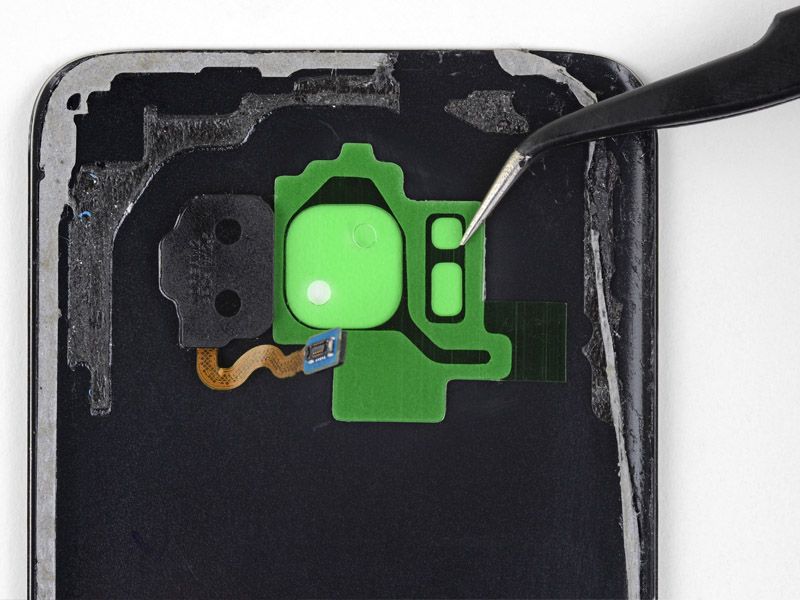
* Bước 12:
- Bóc lớp nền màu xanh lá cây ra khỏi dải dính. Hãy chắc chắn rằng chất kết dính không rơi ra khỏi kính với mặt sau.

* Bước 13:
- Căn chỉnh khung camera phía sau với các đường cắt trên kính phía sau, sau đó đặt nó xuống trên chất kết dính. Đảm bảo mặt bên có nắp ống kính máy ảnh nhô ra đối diện với kính phía sau.
- Hãy chắc chắn rằng nắp ống kính máy ảnh được đặt hoàn toàn trong phần cắt camera của kính phía sau để khung viền phẳng với mặt kính.
- Sử dụng ngón tay của bạn để áp lực đều vào khung trong 30 giây để đảm bảo các liên kết dính đúng cách.
- Ngay trước khi bạn cài đặt kính phía sau và niêm phong điện thoại, hãy bóc lớp mặt sau màu đen che mặt kính máy ảnh.


Xem thêm: thay màn hình iPhone, thay pin iPhone, Sửa chữa Samsung, Thay camera sau Samsung S8






































